Har du nogensinde været i den situation, hvor din iPad sidder fast på Apple-logoet og ikke svarer? Måske sker det lige, når du opgraderer til en ny iOS-version, jailbreak din iPad eller installerer nogle tredjeparts apps. Hvordan kan man hurtigt slippe af med denne dårlige situation? I denne artikel vil vi fortælle dig grundene til, at iPad sidder fast på Apple-skærmen og de rigtige metoder til at tackle det.

iPad fast på Apple Logo
iPad kan sidde fast på Apple-logoet af mange grunde. Efter jailbreaking din iPad, opdatering af iOS-versionen eller med en regelmæssig gendannelse fra en iPhone / iPad / iPod-sikkerhedskopi med iTunes, eller nulstilling af iPhone / iPad til fabriksindstillinger, kan du pludselig finde Apple-logoet fast på iPad-skærmen. Men hvad sker der virkelig, når du fryser Apple-logoet på din iPad?
Når du starter din iPad, kontrollerer den dens strøm IC, logik kredsløb og systemhukommelse og tænder derefter dens processor og opsætter en række interne komponenter. Under startprocessen med iPad vises Apple-logoet på skærmen, og startfunktionerne sker automatisk i baggrunden. Hvis din iPad ikke kan videregive det hvide Apple-logo på den sorte baggrund, skal der være noget galt med den specifikke del, og den kan ikke fungere korrekt.
Her viser vi nogle muligheder, hvorfor dette skete:
Jailbreaking er en proces med software-ændring, der bryder mange begrænsninger på iOS-apps og giver dig fuld kontrol over din iOS-enhed som iPhone SE / 6s Plus / 6s / 6 Plus / 6 / 5s / 5c / 5 / 4S / 3GS, iPad Pro / Air 2 / mini 4, iPod med mere. Når du bryder begrænsningen, giver du også apps let adgang til operativsystemet. Og det vil medføre, at Apple-logoet hænger på skærmen.
Når du vil opdatere iPad til ny iOS-version, opretter den en sti til nye data til iOS-kernefunktionaliteten. Dette kan forårsage et problem. Sikkerhedssoftware, defekte USB-kabler og defekte USB-porte kan alle forstyrre dataoverførslen og skabe software korruption. Det sker også, når du overfører filer fra PC / Mac til iPad eller gendanner data fra en iTunes / iCloud-sikkerhedskopi. Dataoverførselsprocessen kan få Apple-logoet fast på din iPad.
Der er mange andre grunde til, at din iPad kun kan vise Apple-logo, såsom at du installerer nye tredjeparts-apps på din iPad eller beskadiger nogle iPad-hardware.
Nu har du en første forståelse af, at hvorfor din iPad frosses på Apple-logo, næste gang, vil vi fortælle dig, hvordan du løser den under hensyntagen til forskellige omstændigheder.
Hvis iPad er låst og konstant sidder fast på Apple-logoet, har du bestemt nulstillet iPad. Men hvis det ikke fungerer, hvad skal du gøre? Du kan ordne det på følgende måder.
Hold Power , Hjem på samme tid i ca. 10 sekunder.
Apple-logoet forsvinder og derefter tilbage til skærmen.
Slip knapperne, når du ser Apple-logoet igen.
Under normale omstændigheder vil din iPad vende tilbage til normal tilstand efter genstart.
1. Sluk for din iPad.
2. Tilslut iPad til din pc / Mac via USB-kabel og start iTunes.
3. Bliv ved med at trykke på Home .
4. Når du ser iTunes-logoet på skærmen, betyder det, at iTunes registrerer din iPad (iTunes genkender ikke engang iPad?). Slip derefter Home knap. Derefter indtaster du iPad Recovery-tilstand, og du kan gendanne din iPad ved at klikke på Gendan iPad ...
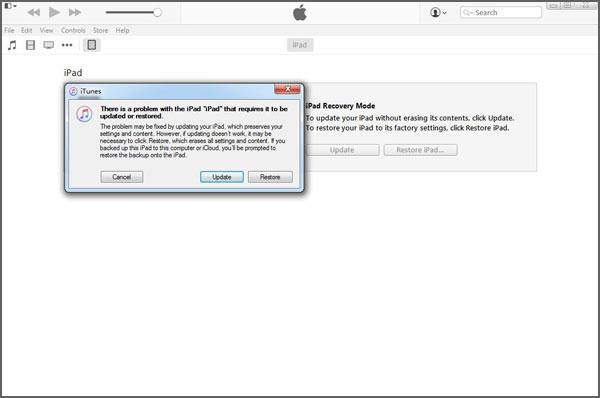
Hvis du skal gendanne iPad med iTunes, finder du, at dine iPad-data vil blive slettet under gendannelsesprocessen. Og iPad erstattes med en iTunes-sikkerhedskopi på denne computer.
Vil du fikse iPad direkte fast på Apple-logoet? Her anbefaler vi oprigtigt den professionelle iOS System Recovery for at hjælpe dig med at løse iPad frosset på Apple-logo-problemet. Først kan du gratis downloade det til din computer.
Trin 1 Start FoneLab

Start denne software på din computer, og tilslut din iPad til den med USB-kabel. Klik på "Flere værktøjer" i venstre kolonne, og vælg derefter "iPhone Systemgendannelse" i eksempelvinduet. Derefter åbner du vinduet "iPhone Systemgendannelse".
Trin 2 Begynd at rette iPad fast på Apple-logoet

Klik på "Start" -knappen for at begynde at rette iPad frosset på Apple-logoet. Du skal sætte iPad i gendannelses- eller DFU-tilstand for at løse iPad, der sidder fast på Apple-logoet.
Trin 3 Download firmwarepakke

Vælg den rigtige iPad-model, og klik derefter på "Download" for at downloade det reparerede enhedsstik. Det vil tage et par minutter at gennemføre downloadingen.
Trin 4 Fix iPad sidder fast på Apple-logoet

Når plug-in-download er afsluttet, løser iOS Systemgendannelse automatisk iPhone / iPod / iPad, der sidder fast på Apple-problemet. Derefter går din iPad ud af frosset på Apple-logoet og tilbage til normal tilstand.
Hvis du sparker din iPad ud af Apple-logoet, men dataene på din iPad er væk, skal du bare bruge iPad Data Recovery for at hjælpe dig med at resoter de mistede data fra iCloud backup. Du kan vælge Mac-version, hvis du bruger en Mac. For det første skal du downloade og installere denne software på din PC / Mac.
1. klik Gendan fra iCould Backup Files og log ind på din iCloud-konto. Det vil automatisk vise iCloud-sikkerhedskopien i grænsefladen. Du skal først downloade den nødvendige backup-fil.

2. klik Scan for at scanne detaljerede oplysninger om denne sikkerhedskopi.

3. Efter et stykke tid kan du se alle fundne data på din iPad klassificeret i kategorier og vises i grænsefladen. Du kan vælge de vigtige filer, der skal sikkerhedskopiere til din PC / Mac.
4. Klik på Recover -knappen og vælg destinationsfilmappen for at gemme de værdifulde data.
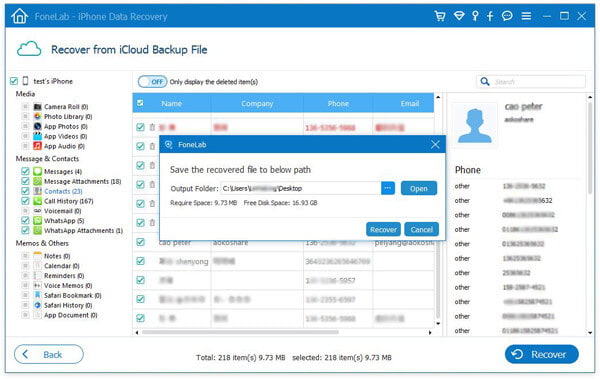
Bare et par sekunder senere kopieres alle de valgte data til din computer.
Hvis der stadig er nogle vigtige data i iTunes-sikkerhedskopi, du vil gendanne, og du vil forhåndsvise og vælge dele af dataene, der skal gendannes. På dette tidspunkt kan denne iPad-gendannelsessoftware hjælpe dig med at hente data fra iTunes-sikkerhedskopi.
Klik Gendan fra iTunes Backup File, registrerer den automatisk den originale iPhone / iPad / iPod-sikkerhedskopi og viser dem i grænsefladen. Vælg den passende sikkerhedskopi, og klik på "Start scanning".

De følgende trin vil være de samme som metoden nævnt ovenfor.
Uanset hvilken metode du vælger, kan du nemt løse problemet "iPad frosset på Apple-logoet". Hvad mere er, du kan bruge denne iOS-gendannelsessoftware til at gendanne dine mistede data, så du kan frit sætte din iPad tilbage til fabrikstilstand og ikke behøver at bekymre dig om de manglende data.
Dette indlæg viser dig måderne til at løse problemerne på, når din iPad sidder fast i Apple-logoet. Problemet, som iPad sidder fast i Apple-logoet, kan rettes. Men bare i tilfælde af tab af data, foreslås det, at du gør det sikkerhedskopiere iPad hyppigt.